Wordで動く翻訳チェックソフト「色deチェック」 を徹底的に活用するための1日セミナーです。
6月28日(日)に東京で開催します
<目次>
色deチェックはここまでできる!
公開後、ユーザーの方々からのご要望やご助言で進化してきました。
色deチェックによる英数字記号のチェック例(黄色とピンクが間違っている部分)
色deチェックによる用語の誤用チェック(黄色が間違っている部分)
(上記用語集によるチェック結果は未公開版のものです。公開準備中です。)
今回のセミナーでは、参加者にパソコンをお持ちいただき、動作を確認しながら進行します。
そのため、質問をいただき回答しながら進行しますし、参加者がお持ちのファイルでお試しいただくことも可能です。
ソフトの使い方を学ぶのが面倒だという方、ぜひ1日をセミナーに投資してみてください。
色deチェックの使い方はマニュアル(70ページ) に全て書いてありますが、実際に目の前で操作を見て、自分で試すと腑に落ちることが多いと思います。習得時間の節約にもなると思います。
「自分では使いこなせない」と思われている方やどう使うか迷っている方、どうぞお越しください。
使い方がわからずにあきらめかけている方も質問とファイルをご持参ください。
(なお翻訳ファイルの取り扱いについては、クライアントとの守秘義務契約にご注意ください)
今までのチェック時間を短縮する方法をお持ち帰りいただきます。たぶん、翻訳チェック作業が楽しくなります(私は翻訳チェックを楽しんでます)。
午前と午後で2部構成です。午後の部・午前の部のみの受講も可能です。
開催要領
第1部(午前) 対訳表作成、整合編
日時:6月28日(日) 9時30分~12時30分
場所:東京銀座セミナールーム
内容:
1.様々なファイルから対訳表を作成する方法
2.整合作業を高速化する方法
3.チェック用の用語集を作成する方法
(詳細は後半をご覧ください)
定員:12名
第2部(午後) チェック編
日時:13時30分~16時30分
場所:東京銀座セミナールーム
内容:
1.英数字記号のチェックのユーザー定義ファイルの設定方法
2.用語集によるチェックの活用方法
3.キーワード集によるマーキングの活用方法
(詳細は後半をご覧ください)
定員:12名
備考:パソコンをご持参ください。(先着2名様までレンタルいたします)
「色deチェック」はWindows専用です。動作環境はこちら です。日本語OSでのみ動作確認をしています。
お申し込みはこちらから。第1部のみ、第2部のみの受講も可能です。
ユーザーの声
いつもありがとうございます!いつも数字が多いのですごく助かってます。
あと、対訳の形のものを一緒に納品してみたら、先方でもチェックが楽だと喜んでもらえました。
(特許翻訳者様 女性)
導入前は、数字のミスは指摘を受けやすいのに、ヒューマンエラーが起こりやすい、また、原文と訳文で目を行き来させるのが煩雑、という悩みがありました。
色deチェックを導入し、ヒューマンエラーを確実につぶして内容チェックができるようになりました。
対訳表で細かい内容チェックもしているのですがチェック速度が上がりました。(翻訳会社勤務 翻訳者・チェッカー・コーディネータ様)
導入前は、英数字の抜けを確実には拾えなかったという悩みがありました。
導入後は、自分で英 数字の抜けをゼロにできると自信を持って作業することができるようになりました。また、これまでツールの利用には積極的ではありませんでしたが、直感的に 作業できる色deチェックは導入の際の負担がとても小さかったです。 お勧めした個人翻訳者さん達も活用しているようです。
(翻訳会社勤務 翻訳チェッカー様 30代女性)
複数回チェックしても数字などの誤記が多くなってきました。そんなときにセミナーに参加して、使い勝手が良さそうだったため導入しました。
1年間便利に使いましたが、明細書翻訳自体がそれほど頻繁ではないため、いまだに使いこなせておらず、もったいないと思っています。
英数字の誤記はなくなりました。上書き翻訳も始めたので用語の揺れもなくなりました。その他のまだ使いこなせていない機能をさらに使いこなしたいと思っています。
(特許翻訳者様 女性)
内容詳細(第1部)
【1.対訳表の作成】
色deチェックで扱えるファイルは、以下の5種類です。
Wordファイル
テキストファイル
PowerPointファイル
Excelファイル
CSVファイル
それぞれどのような使い方ができるのかを実際のファイルを扱って学びます。
当然、実務では想定外のファイルを受け取ることもありますので、その場合にどうするのか、対訳表を作るルールについてお伝えします。そうすれば、いろいろと応用がきくと思います。
【2.整合作業の高速化】
文章単位での原文と訳文の関連付けをする「整合」時には、セルの結合や分割の操作にショートカットキーを使えば作業が速くなります。
整合用の機能をショートカットキーに割り当てる方法を実践します。
また、多機能マウスに割り当てる例を紹介します。
マウスに機能を割り当てれば、整合作業が相当速くなります。(作業例の動画を用意しました 。ゲーム感覚で整合作業を実施できます。)
このような作業をするための設定例を紹介します。
ご利用のマウスにより登録方法が異なると思いますので、一例として参考にしていただけたらと思います。
【3.用語集の作成の高速化】
色deチェックには、チェック用の用語集の作成機能がついています。この機能を活用するための設定方法や使い方を紹介します。
チェック時に翻訳に使われた用語集がなくても全く心配はいりません。
内容詳細(第2部)
【1.英数字記号のチェックのユーザー定義ファイルの設定方法】
英数字記号のチェックはもっと進化します。
ユーザーの方々が個別に設定できるユーザー定義ファイルが3種類あります。
「正確に訳出されているはずなのに、『黄色』でマーキングされてしまった!」という経験をお持ちの方、どうぞお越しください。
なぜ「黄色」なのか解説いたします。また、「黄色」にならない方法をお伝えします。
法人版をご利用いただいている方は、このユーザー定義ファイルを社内サーバーで共有できますから、チェック精度を社内で統一できます。
また、分野毎のチェック項目の設定方法も紹介します。
【2.用語集によるチェックの活用方法】
用語集のチェックで注意することを紹介いたします。
何をチェックすべきかについては、受講いただくみなさまの意見交換もできたらいいなと思います。
【3.キーワード集によるマーキングの活用方法】
キーワード集に登録する用語の例を紹介します。
受講いただく方々に配付する最新版(未公開版)には、JTFスタイルガイドの1300項目をチェックする機能がついています。(日本語チェック用です)
この機能を使ったチェック例、自分用にカスタマイズする例をご紹介します。
キーワード集についても、今までにユーザーの方々からいただいたチェック方法の知恵なども紹介いたしますし、当日受講いただくみなさまの意見交換もできたらいいなと思います。
受講特典
正規ユーザーの方は、受講費を割引をいたします。
また、体験版ユーザーの方で後に正規版をご購入いただく場合にも割引をいたします。
すでに体験版のご利用期限が過ぎている方にも、体験版の利用期間を延長したバージョンをご利用いただきます。
詳しくはお申し込みページをご覧ください。
色deチェック 徹底活用1日セミナーお申し込み









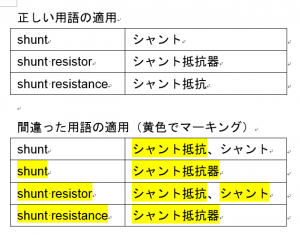
コメント